
时间:2021-03-12 11:48:48 来源:www.win10xitong.com 作者:win10
win10不断的更新过程中,已经解决了很多问题,但是仍然会有很多奇怪的问题,像今天就有网友遇到了win10系统切换界面出现黑屏的情况,很多网友都没有关于win10系统切换界面出现黑屏的问题的处理经验,那我们可不可以自己独立解决呢?我们完全可以按照这个过程:1、win10系统电脑开机之后,鼠标右键点击桌面左下角的"开始菜单"图标,然后选择"设置"。2、在打开的设置页面,点击页面左侧的"专注助手"就轻松加愉快的把这个问题处理好了。以下内容图文并茂的教你win10系统切换界面出现黑屏的具体解决方式。
推荐系统下载:深度系统Win10专业版
1.win10系统计算机打开后,右键单击桌面左下角的“开始菜单”图标,然后选择“设置”。
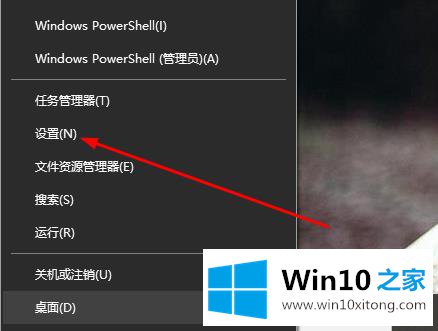
Win10系统解决切换界面-1黑屏问题
2.在打开的设置页面上,单击页面左侧的“焦点助手”。
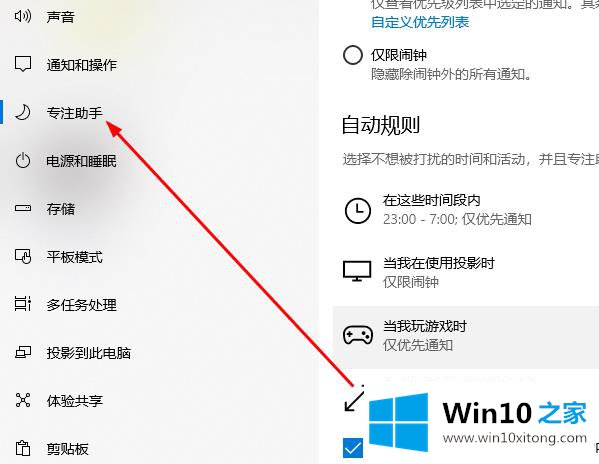
Win10系统解决切换界面-2黑屏问题
3.然后在页面右侧找到“自动规则”。
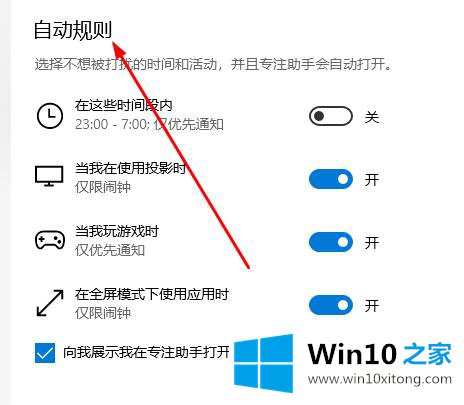
Win10系统解决切换界面-3黑屏问题
4.然后关掉‘我玩游戏的时候’。
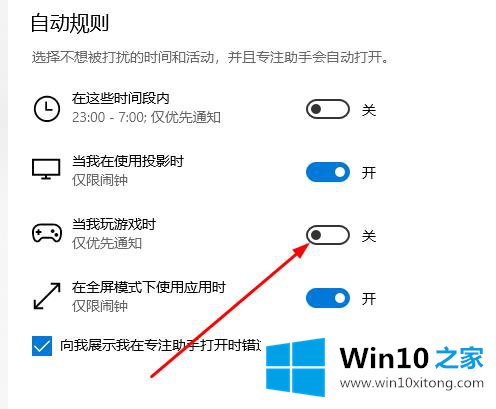
Win10系统解决切换界面-4黑屏问题
这是win10 Home的小系列讲解win10系统解决切换屏幕黑屏问题的操作步骤。
win10系统切换界面出现黑屏的问题是不是大家根据以上提供的教程就处理好了呢?还没有解决的网友们可以给小编留言,小编会帮助你们处理这个问题的。